如何使用JixiPix Artista Impresso Pro进行木炭填充和细节层
2023-10-14 297JixiPix Artista Impresso Pro是一款油画滤镜软件,可将照片转化为油画绘画效果,Impresso Pro将油漆效果与图层和画笔相结合,创作出漂亮的图像作品。在本篇文章中我们介绍的是如何使用JixiPix Artista Impresso Pro进行木炭填充和细节层。
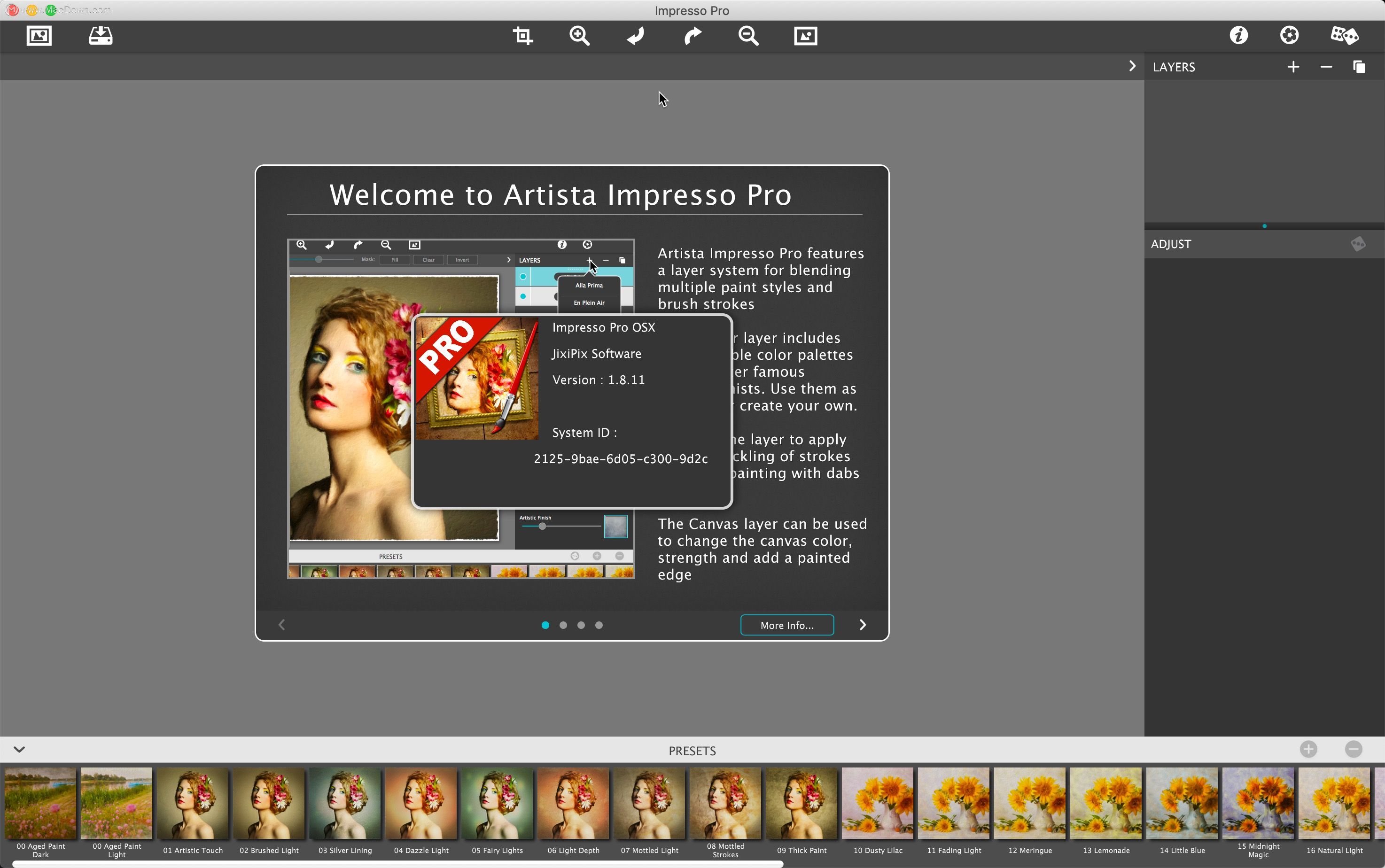
JixiPix Artista Impresso Pro使用教程
步骤1-木炭层:填充
首先,我们将删除“粉彩层”并添加一个“木炭”层。单击减号可删除层,单击加号可添加层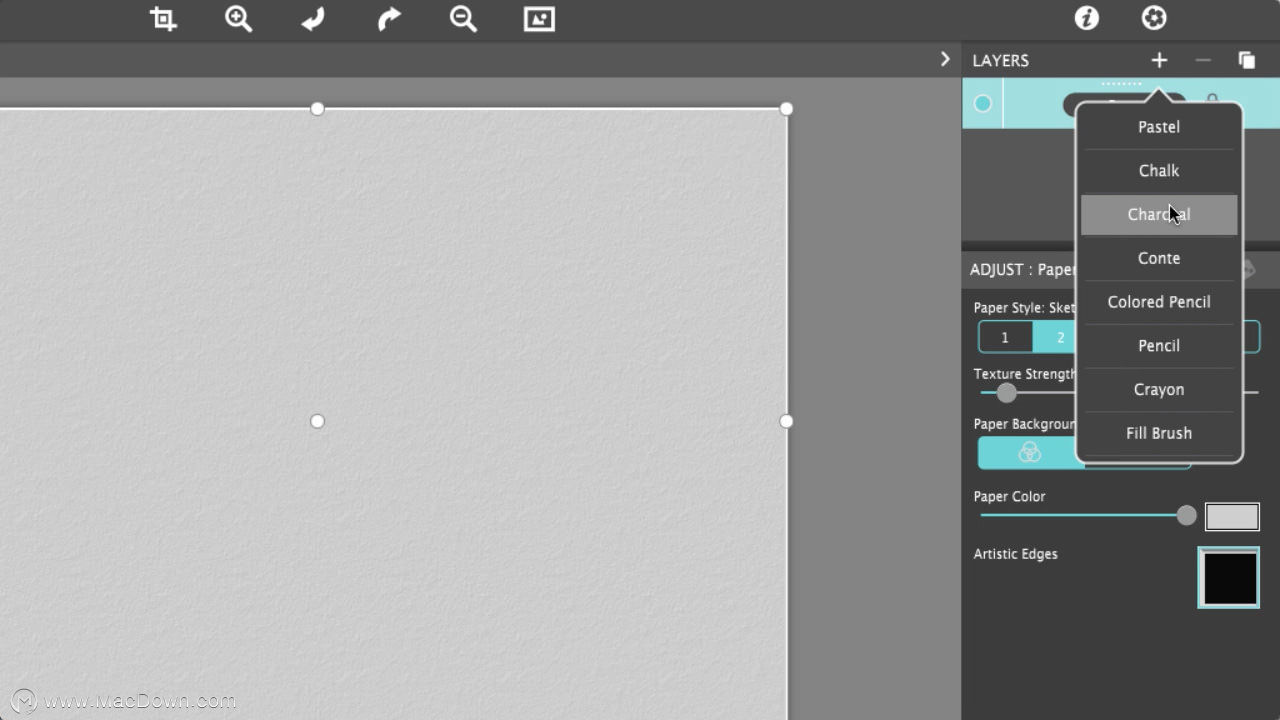
风格:填充
选择“ 填充样式”以填充整个图像,或选择“ 细节”以仅填充细节和轮廓。对于这一层,我们将选择填充
行程大小
使用“笔触大小”来调整轮廓的粗细,向左移动以获得较小的笔划,向右移动以获得较大和较松的笔划
色彩增强
增加图像的饱和度,从而在图层中显示更多细节。
压力和背景填充
使用“压力”加深粉笔颜色,并使用“背景填充”将更多原始图像添加到图层
更多木炭层控制
图层不透明度 -调整以混合图层
笔触大小 -左移以获得较小的详细笔触,向右移以获得较大的粗笔触。
描边音量 -调整描边的整体厚度
描边变化 -移动此滑块可使描边具有整体外观。
轮廓大小 -调整轮廓的厚度(仅当样式选择为DetAIl时可用)
颜色增强 -增加饱和度使图像更加明亮多彩。使用链接图标将所有图层链接到此设置
笔触颜色偏移 -控制笔触将改变其总体色相的
压力-增加以加深粉笔的颜色,从而允许下面的较少层通过
背景填充显示-将原始图像的颜色添加到层中未覆盖的区域
艺术效果 -为图像添加斑驳的光和颜色。使用链接图标将所有图层链接到此设置
第2步-纸层
接下来,我们将转到“纸张层”以更改“纸张颜色”
纸张颜色
要为纸张选择颜色,请使用颜色框使用选择器更改颜色。
更多纸层控件
纸张样式 -选择使用“画布”,“素描”,“木炭”,“粉笔”或“平滑”画布纹理作为背景
纹理强度 -更改纸张纹理的不透明度
纹理比例 -更改纸张纹理的比例
纸张背景 -选择要使用的第一个图标单色背景或选择第二个选项以使用背景纸
纸张 -选择背景纸(仅当纸张背景设置为选项2时可用)
纸张色调 -更改纸张的颜色,使用滑块更改colors opacity
艺术性边缘 -添加艺术性边缘
边缘笔触大小 -向左移动以获得较小的详细笔触,向右移动以获得较大的粗笔。
笔触方向 -控制边缘笔触的整体方向
步骤3-木炭层:详细信息
现在,我们将添加另一个木炭层,您可以通过添加新的木炭层或复制当前的木炭层来完成。我们将复制当前的木炭层以保持相同的设置
风格:细节
对于这一层,我们将选择“ 细节”以仅填充细节和轮廓。
行程大小
向左移动“笔触大小”滑块以进行小笔触
隐藏图层和轮廓尺寸
隐藏第一个木炭层以更好地查看第二个木炭层。使用轮廓尺寸调整轮廓尺寸
背景填充
使用背景填充将更多原始图像添加到图层
图层名称
单击图层名称进行更改
更多木炭层控制
图层不透明度 -调整以混合图层
笔划量 -调整笔划的整体厚度
笔划变化 -移动此滑块可为笔划提供整体不同的外观
颜色增强 -增加图像的饱和度,使图像更加明亮多彩。使用链接图标将所有图层链接到此设置
笔触颜色偏移 -控制笔触将改变其总体色调的程度
压力 -增大以加深粉笔颜色,从而允许下面的较少层显示
艺术效果 -为图像添加斑驳的光和颜色。使用链接图标将所有图层链接到此设置
步骤4-工具
删除工具
使用擦除工具从图层中擦除不需要的细节。选择删除工具,然后在图像上单击并拖动以删除
刷子
使用“画笔工具” 添加使用擦除工具清除的木炭细节的后部。
涂抹工具
使用涂抹工具可混合介质,使外观更柔和。(使用“蜡笔”图层或“纸”图层时,“涂抹工具”不可用)
有关工具的更多信息
画笔大小可用于调整画笔的大小(您可以按[键盘上的[减小画笔大小,或按]增大画笔大小)
使用“ 不透明度”滑块调整所选工具的强度
遮罩可用于快速填充,清除或反转图层:“ 填充”重置图像,将图层中已擦除的任何部分重新添加回去。清除会擦除整个图层,使您可以对图层的背面进行绘画。反转反转已擦除的部分与未擦除的部分
第5步-纸层:边缘
对于最后一步,我们将回到“纸张层”添加边。
艺术优势
单击“艺术边缘”图标以在24个艺术边缘之间进行选择,我们选择了边缘12。
调整边缘
可以通过单击并拖动图像周围的白色边框来调整和移动边缘的大小
键盘快捷键
在本教程中,我们使用了许多键盘快捷键,这是Pastello中包含的键盘快捷键的列表:
[ -减小画笔大小
] -增加画笔大小
空格键 -按住可移动图像
TAB-隐藏侧边栏和预设
?=(Mac)/ Ctrl =(Windows) -放大图像区域
?-(Mac)/ Ctrl-(Windows) -缩小以查看图像的较大部分
?0(Mac)/ Ctrl 0(Windows) -用图像填充窗口
?1(Mac)/ Ctrl 1(Windows) -将图像的大小更改为原始大小
以上就是关于如何使用JixiPix Artista Impresso Pro进行木炭填充和细节层的方法,希望对您有所帮助。
相关资讯
查看更多最新资讯
查看更多-

- 苹果 iPhone 应用精彩纷呈,iPad 用户望眼欲穿
- 2025-02-06 289
-

- 苹果官方发布指南:如何禁用 MacBook 自动开机功能
- 2025-02-05 287
-

- 苹果分享 macOS 15 Sequoia 技巧,Mac 启动行为由你掌控
- 2025-02-02 264
-

- 苹果首次公布AirPods固件升级攻略:共6步
- 2025-01-30 224
-

- 苹果 iPhone 用户禁用 Apple Intelligence 可释放最多 7GB 存储空间
- 2025-01-30 206
热门应用
查看更多-

- 快听小说 3.2.4
- 新闻阅读 | 83.4 MB
-

- 360漫画破解版全部免费看 1.0.0
- 漫画 | 222.73 MB
-

- 社团学姐在线观看下拉式漫画免费 1.0.0
- 漫画 | 222.73 MB
-

- 樱花漫画免费漫画在线入口页面 1.0.0
- 漫画 | 222.73 MB
-

- 亲子餐厅免费阅读 1.0.0
- 漫画 | 222.73 MB
-
 下载
下载
湘ICP备19005331号-4copyright?2018-2025
guofenkong.com 版权所有
果粉控是专业苹果设备信息查询平台
提供最新的IOS系统固件下载
相关APP应用及游戏下载,绿色无毒,下载速度快。
联系邮箱:guofenkong@163.com









